Hoy veremos cómo puedes ver Netflix en la televisión, una de las mejores formas de disfrutar del gran catálogo de entretenimiento de esta plataforma plataforma de streaming de vídeo. Si quieres ver las películas y series de Netflix en la TV, estás de suerte, pues hay prácticamente una solución para cada situación.
La forma más fácil de ver Netflix en la televisión es mediante su aplicación oficial, disponible en una buena cantidad de televisores inteligentes. Si no tienes una, no te preocupes, tienes un montón de alternativas disponibles para llevar Stranger Things, Bright y tantas otras series a tu televisión.
1. Con la app oficial para Smart TV
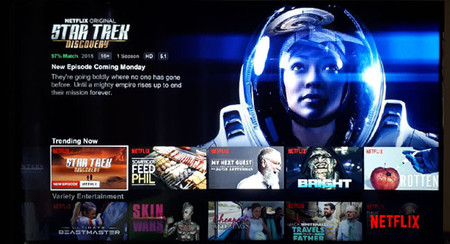
Una de las mejores formas de disfrutar de Netflix en la televisión es mediante su aplicación oficial para Smart TV. Está disponible para algunos modelos de televisores inteligentes de Samsung, Panasonic, Philips, Sharp, Toshiba, Sony, Vizio, Sanyo, Hisense y LG.
Son muchos los modelos de televisores con compatibilidad para Netflix, aunque la propia Netflix destaca algunos de ellos con la distinción Televisores Recomendados para Netflix basándose en conceptos como cuánto tarda en abrirse la aplicación o si la interfaz está en alta resolución. No es necesario que tu televisor esté entre ellos, sino que tenga tenga una plataforma SmartTV de las marcas anteriores, moderadamente actualizada. En caso de dudas, consulta las especificaciones de tu televisor.
En cada televisor el proceso puede variar ligeramente, pero es en todos los casos similar. Si la aplicación de Netflix no está instalada de fábrica, debes buscarla e instalarla desde la tienda, en la misma tele. Cuando la abras se te pedirá el usuario y la contraseña de tu cuenta de Netflix, y desde ese momento ya podrás acceder a todo el contenido, controlando la reproducción desde el mando a distancia.
2. Con Chromecast y otros 'dongles'
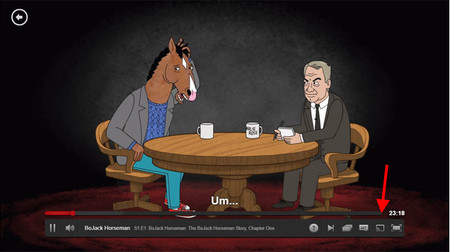 Enviando a Chromecast desde la web de Netflix
Enviando a Chromecast desde la web de Netflix
Si tu televisor no es inteligente -o no tiene aplicación de Netflix- puedes usar un dispositivo externo como Chromecast para hacerla algo "más lista". Chromecast es uno de los dongles más populares y versátiles, se conecta directamente a la TV mediante la conexión HDMI y obtiene la energía desde un USB, también en la tele.
El Chromecast actúa únicamente como un intermediario, y necesitas otro dispositivo para enviar contenido al mismo, generalmente un móvil, tablet u ordenador. Desde la web de Netflix, si usas Google Chrome, podrás enviar a Chromecast pulsando su botón (captura de pantalla anterior) y después eligiendo tu Chromecast en la lista.
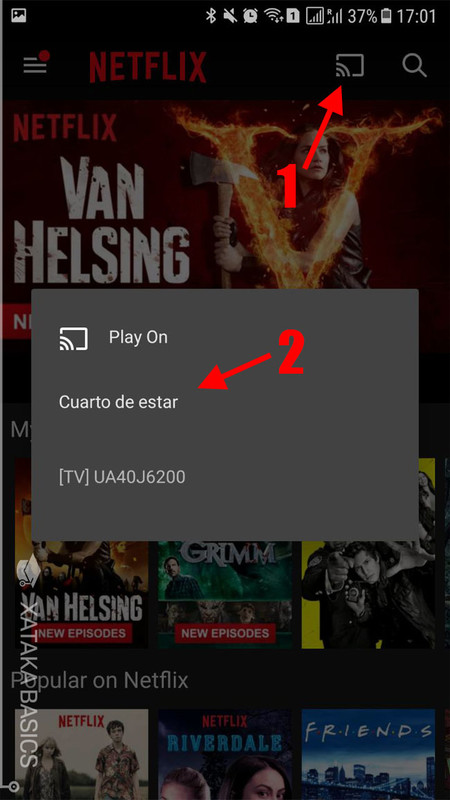
Para transmitir Netflix a la tele desde el móvil con tu Chromecast, necesitas usar la aplicación oficial de Netflix en tu móvil o tablet, y pulsar el botón de transmitir (1), eligiendo después tu Chromecast en la lista (2).
3. Con Amazon Fire Stick y TV Boxes
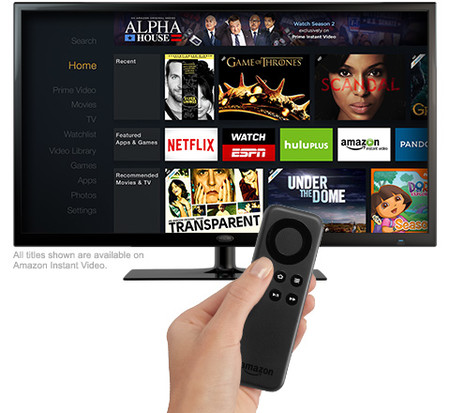 En FireTV, AppleTV y Roku, necesitas instalar la aplicación de Netflix
En FireTV, AppleTV y Roku, necesitas instalar la aplicación de Netflix
Chromecast lo único que hace es retransmitir el vídeo que recibe a tu tele, pero otras alternativas como Amazon Fire Stick, Fire TV, Apple TV, Roku y similares van un paso más allá, incluyendo el soporte para aplicaciones. Estas alternativas no requieren de otro dispositivo para funcionar y enviar contenido.
Estos dispositivos se conectan a la tele, generalmente mediante un cable HDMI, y están conectados a Internet. Tienen su propio mando a distancia y su propia tienda de aplicaciones, donde deberás buscar y descargar la aplicación oficial de Netflix para el sistema.
Una vez tienes la aplicación oficial, lo único que debes hacer es iniciar sesión y ya puedes empezar a disfrutar del contenido de Netflix de un modo muy parecido al que lo harías con una Smart TV, y con un mayor control que mediante el Chromecast. gracias a su mando propio.
4. Con una videoconsola
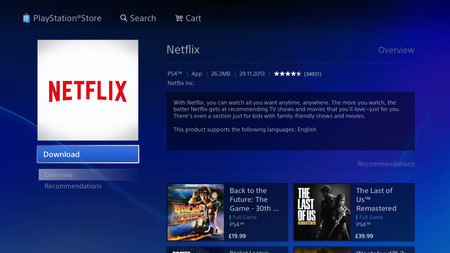 La aplicación de Netflix en PlayStation
La aplicación de Netflix en PlayStation
¿No tienes una SmartTV ni ningún otro dispositivo como Chromecast, FireTV o Apple TV? ¿Y una consola? La mayoría de las consolas de última generación incluyen su propia aplicación de Netflix. Es el caso de PlayStation 3, PlayStation 4, Xbox 360, Xbox One, Wii y Wii U. Se espera que llegue pronto también a la Nintendo Switch.
Generalmente lo primero que necesitarás es descargar la aplicación de Netflix desde la tienda de la consola. Abre la aplicación, inicia sesión con tu cuenta de usuario y ya lo tienes todo listo para ver Netflix en la tele gracias a tu consola.
5. Con un cable HDMI

Si todo lo anterior falla, siempre te quedará la opción de conectar un ordenador directamente a la tele mediante un cable HDMI como el anterior. La conexión HDMI tiene la principal ventaja de que transmite audio y vídeo, sin necesidad de ninguna configuración ni proceso: conecta un extremo a tu ordenador a tu PC y el otro a tu TV, y verás la pantalla del PC en la tele. (Nota: si no cambia automáticamente, deberás cambiar la "fuente" con el mando a distancia).
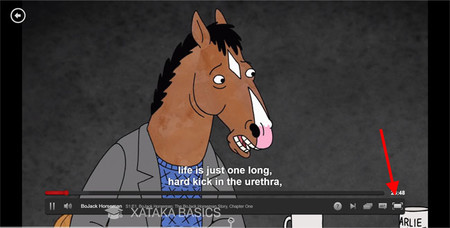 Activa el modo a pantalla completa, para no ver la interfaz del navegador
Activa el modo a pantalla completa, para no ver la interfaz del navegador
Ya con la pantalla en la tele, lo único que necesitas es abrir la página web de Netflix e iniciar sesión con tu cuenta. En el reproductor, haz clic en el modo a pantalla completa para ocultar el resto de la interfaz del navegador y poder disfrutar de una experiencia inmersiva.
Conectar el PC directamente a la tele para ver Netflix supone que controlarás la reproducción directamente desde el PC, sin ningún mando a distancia o control en el móvil. Es una molestia mínima, pero que supone que deberás levantarte y manipular el PC para pausar o cambiar de serie. Una buena idea en este caso es contar con un **ratón o teclado inalámbrico. También puedes conectar el móvil a la tele.




Ver 2 comentarios